萬盛學電腦網 >> 圖文處理 >> Coreldraw教程 >> cdr陰影工具羽化方向如何調節?邊緣如何使用?
cdr陰影工具羽化方向如何調節?邊緣如何使用?
現在簡單介紹:cdr軟件陰影工具羽化方向如何調節?cdr軟件陰影工具羽化邊緣如何調節?

cdr軟件陰影工具羽化方向如何調節?
CorelDRAW 軟件教程
先畫好圖形,並對圖形填加陰影!
然後可以對陰影進行調節。
這次添加 了底色,方便查看陰影效果!
如圖
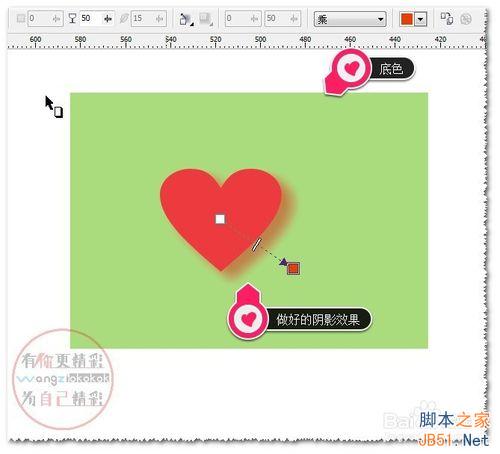
先了解一下
cdr軟件陰影工具羽化方向的幾種方式:
1.向內
2.中間
3.向外
4.平均
一般軟件默認的為平均
如圖
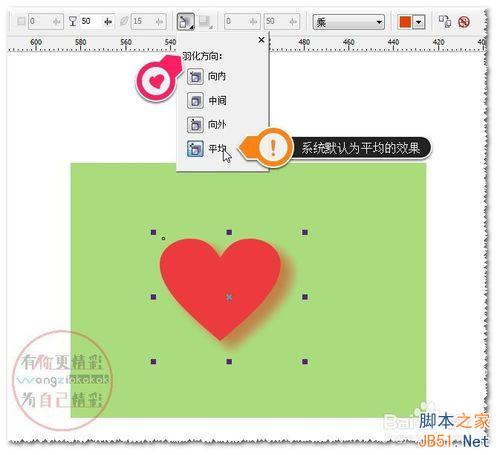
為了方便區分,我把做成水平的陰影並拉遠一點。
(可以同時按住CTRL做成水平或垂直的陰影)
~~~
一般軟件默認陰影羽化的方向
4.平均:就是均勻
如圖
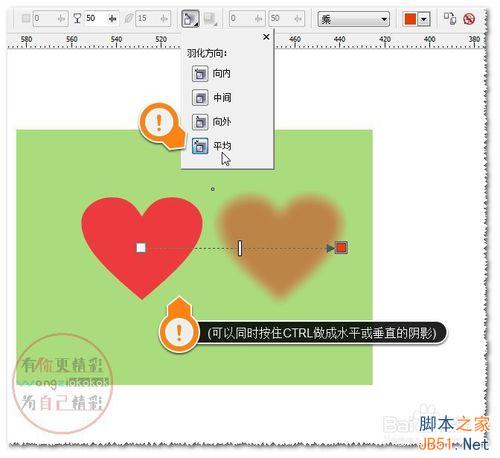
把陰影羽化的方向改為
1.向內:就是陰影向內縮
如圖
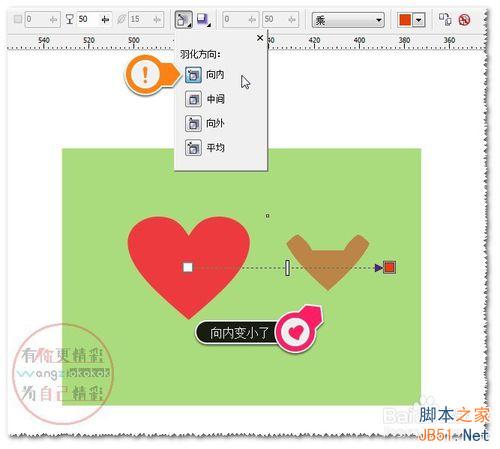
把陰影羽化的方向改為
2.中間:就是陰影向中間擴散
如圖
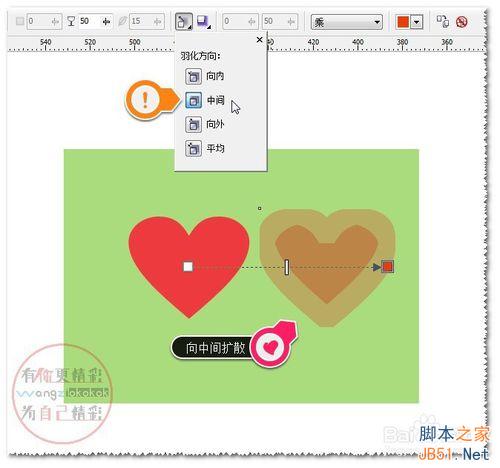
把陰影羽化的方向改為
3.向外:就是陰影向外擴散
~~~
不同的形式會略有不同的效果
多多嘗試吧~~~~~~
如圖
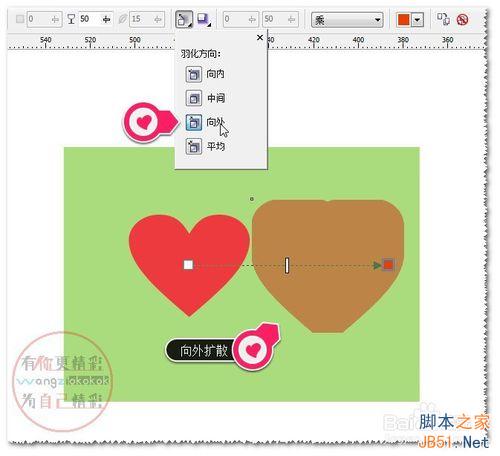
cdr軟件陰影工具羽化邊緣如何調節?
有的朋友就會發現這個陰影太難看了——很死板
是的這個陰影是很不好看
是因為你的羽化邊緣沒有設置好
先了解一下
cdr軟件陰影工具羽化邊緣的幾種方式:
1.線性
2.方形的
3.反白方形
4.平面
如果陰影工具羽化邊緣為
4.平面:就會是平面的,但是不好看
(特別注意:陰影羽化的方向為平均的,陰影工具羽化邊緣就不可以用的)
如圖
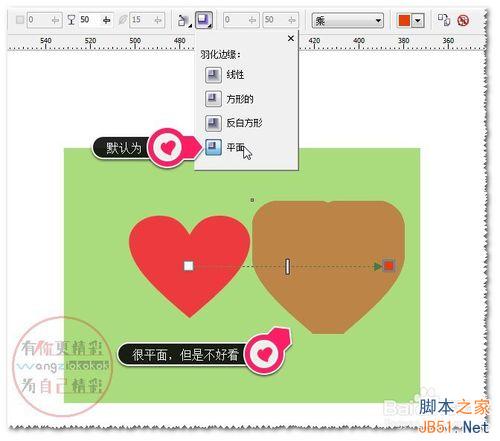
如果陰影工具羽化邊緣為
1.線性:就會是線條式的陰影
如圖
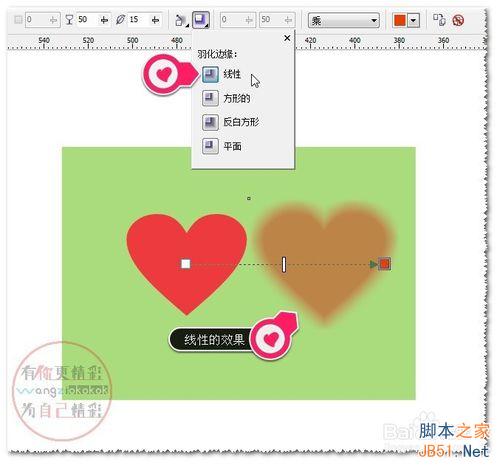
如果陰影工具羽化邊緣為
2.方形的:就會是方形式的陰影
如圖
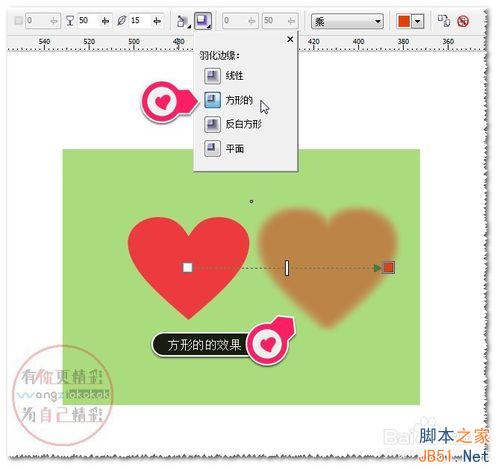
如果陰影工具羽化邊緣為
3.反白方形:就會是反白方形的陰影
不同的形式會略有不同的效果
多多嘗試吧~~~~~~
如圖
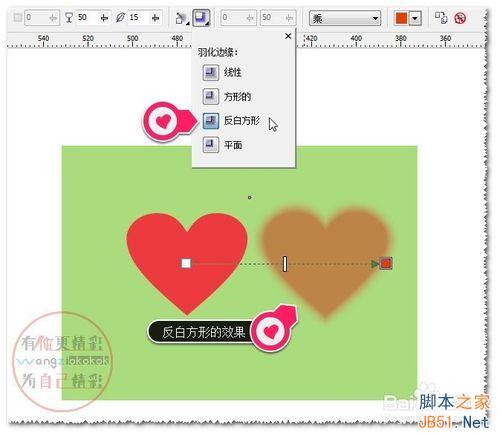
當然你也可以用前面介紹的
(cdr軟件交互式陰影工具一些參數如何調節?)
進行更改參數的及其它的修改
如圖

注意事項
(特別注意:陰影羽化的方向為平均的,陰影工具羽化邊緣就不可以用的)



